Was wird benötigt?
An Hardware wird ein externes Modem oder ein externer ISDN-Adapter (auch Terminal-Adapter genannt) benötigt. Diese sollten über einen RS232 kompatiblen Port verfügen und den "Hayes AT"-Befehlssatz verstehen. Bei Modems ist der AT-Befehlsatz auf jeden Fall Standard, vor dem Kauf eines ISDN-Adapter sollte man sich vorher erkundigen.
An Software wird mind. ArmTCP 0.16 und mind. PPPdriver 2.30 benötigt. PPPdriver ist übrigens Shareware und bricht eine Internet-Verbindung nach einer bestimmten Zeit ab. Nach einer Registrierung (die sich auf jeden Fall lohnt) ist jedoch eine uneingeschränkte Nutzung möglich.
Ein WebBrowser, Mail-Client u.ä. sind vorerst unwichtig, da diese nachher nur auf ArmTCP generisch aufsetzen.
Installation
ArmTCP wird ganz normal entpackt und in ein Verzeichnis kopiert, da man sich damit aber einwählt sollte es immer gut und schnell erreichbar sein.
Das PPPdriver-Packet entpacken und in das Verzeichnis !System.Modules.Network kopieren (.Network-Verzeichnis ggf. anlegen). User ab ROS 3.5 finden das Verzeichnis in !Boot, genaueres bitte im ROS-Handbuch nachlesen!
Die Konfiguration
Nun geht es an das Eingemachte, die Konfiguration! Um den Zugang einzurichten benötigt Ihr von Eurem Provider (Internet-Dienst) die Zugangsdaten. Solltet Ihr noch keinen Zugang haben, findet Ihr am Ende des Workshops Zugangsdaten zum Mobilcom-Dienst Freenet, den Ihr für erste Gehversuche ohne Anmeldung nutzen könnt (Call by Call).
Nach dem Start von ArmTCP findet ihr auf der linken Seite der Iconbar ArmTCP. Per PopUp-Menu wählt Ihr "Choices..." aus und findet Euch im Konfig-Fenster wieder. Unter Punkt General sind Einstellungen die für einen erfolgreichen Zugang unwichtig sind und nur dem späteren Komfort dienen.
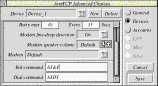
Wählt deshalb den Punkt Devices aus. Hier wird die Hardware konfiguriert mit der Ihr online geht, in diesem Fall das Modem oder der ISDN-Adapter. An einem normal ausgestatten Rechner sollten diese Geräte am Serial-Port (RS232) hängen und deshalb der Device driver auf "InternalPC" und Port "0" ausgewählt werden. Der Speed des Serial-Port sollte ruhig bei 115200 BPS liegen. User von alten Archimedes-Computern (bis A5000) können nur max. 19200 BPS nutzen (Abhilfe schafft jedoch ein Serial-Port-Podule!).
Das Init command kann man sich nach eigenen Wünschen zusammen stellen (im Modem-Handbuch nachschauen!), allgemein sollte aber das Commando "AT &F" genügen! Das Dial command sollte "AT DT" lauten, und bedeutet das mit Tonwahl gewählt werden soll (in Deutschland mittlerweile standard).
Gut, jetzt geht es an den wirklichen Internet-Zugang... den Account! Ab hier müßt Ihr die Zugangsdaten eingeben die Ihr von Eurem Provider erhalten habt! In das Feld Login gehört Euer Benutzername und darunter das Passwort. In beiden Fällen muß die Groß- und Kleinschreibung beachtet werden und das Passwort wird natürlich nicht angezeigt. Das Feld Telephone ist für Einsteiger evtl. etwas verwirrend, da hier natürlich nicht die eigene Telefonnr. reingehört, sodern die Einwahlnummer des Providers!
So, jetzt kommen wir zu den Netzwerk-Daten. In das Feld Domain kommt die Domain des Providers rein, die in etwa "provider.de" lautet. Name Server wird meistens auch durch DNS abgekürzt und steht für Domain Name Server, tragt dort also die entsprechende Adresse ein. Wenn Ihr einen EMail- und/oder News-Account habt, gehört in SMTP und News Server die Adresse hinein (z.B. mail.provider.de für eMail und news.provider.de für Newsgroups).
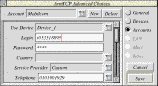
Da das Internet immer mehr Nutzer hat und die Provider nicht jedem Nutzer eine feste IP-Adresse geben können oder wollen, wird jedem Nutzer nur bei Bedarf (also beim einwählen) eine IP-Adresse vergeben. Das ist dann eine dynamische IP-Adresse. Wenn Ihr also eine dynamische IP-Adresse erhalten habt, dann müßt Ihr das Feld LocalIP frei lassen. ArmTCP bekommt diese IP-Adresse dann bei der Einwahl vom Provider-Server zugewiesen. Solltet Ihr eine IP-Adresse erhalten haben, tragt Ihr diese natürlich ein. Das Feld RemoteIP ist die Adresse des Einwahl-Servers Eures Providers, ist diese ebenfalls dynamisch... genau, dann das Feld ebenfalls frei lassen.
Das Feld Netmask ist eine Geschichte für sich. Und selbst bei Provider-Hotlines ist man sich meistens unsicher wie diese denn eigentlich lautet. Solltet Ihr keine Informationen von Eurem Provider ehalten haben, dann tragt dort die meist gültigen Werte "255.255.0.0" oder "255.255.255.0" ein. Sollte keines dieser Netmasks funktionieren, bleibt nur der Anruf bei Eurem Provider übrig!
Die Optionen Wait time, Timeout und MTU können so bleiben wie sie von ArmTCP vorgegeben sind. Die letzte Option ist das Protokoll! Da SLIP heute kaum mehr benutzt wird und PPP seit Jahren Standard ist, wählt Ihr als Protokoll PPP aus.
Der erste Versuch
So, wenn Ihr jetzt alles korrekt eingegeben habt, dann speichert Eure Konfiguration und dann kann es losgehen! Öffnet dazu das Popup-Menu von der Iconbar aus und dann kann der Connect losgehen! Vorher kann man unter Open noch das Status- und Log-Fenster öffnen, um den ersten Login im kleinsten Detail mitverfolgen zu können.
Die Internet-Einwahl ist dann erfolgreich, wenn die Meldung "We are online!" erscheint... Wenn das funktioniert hat, dann fehlt nur noch die Software für die Internetdienste, z.B. ein WebBrowser, ein EMail-Client usw. Viel Spaß!
|
|